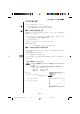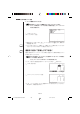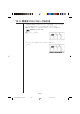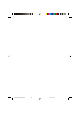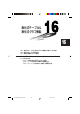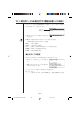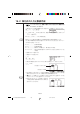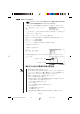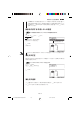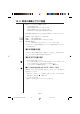User manual - File 2
u 184 u
2. すべての関数式のグラフを描く
例2
登録されているすべての関数式のグラフをプロットタイプで描く。
ただし、点は数表レンジにより作成した数表の値とし、ビューウインドウ
は例1と同様とする。
6(TABL)6(G・PLT)
(プロットタイプのグラフ描画)
※ 関数式のグラフを描いた後に!6 (G←→T)と操作するかAを押すと、関数式の
数表画面に戻ります。
※グラフを描いた後、トレース機能、ズーム機能、スケッチ機能を使うことができま
す。詳しくは「8-6. その他のグラフ機能」をご覧ください。
画面を2分割して数表とグラフを描く
画面分割表示(Dual Screen)モードを「T+G」に設定すると、関数式の数表とグラフ
を同時に見ることができます。
例3
例1と同じ条件により、エリア「Y1」に登録されているy=3x
2
−2の数表と
グラフを同時に表示させる。
ただし、ビューウインドウは183ページの例と同様とする。
セットアップ表示から画面分割表示モードを「T+G」に設定し、Jを押します。
6(TABL)(数表の表示)
6(G・PLT)(プロットタイプのグラフ描画)
※ !6(G←→T)を押すと、左グラフ画面のグラフを単独で見ることができます。こ
のときスケッチ機能は使えません。
15-4
数表の編集とグラフ描画
P.111
P.14
6
GY-355/357/359Ch15.J-k0927n 04.11.18, 14:01184